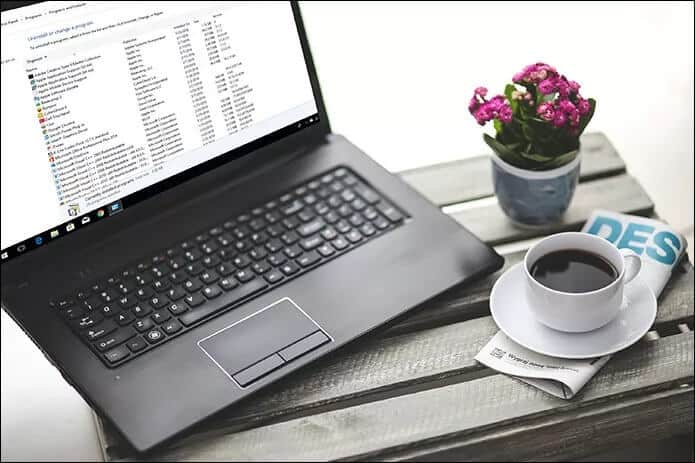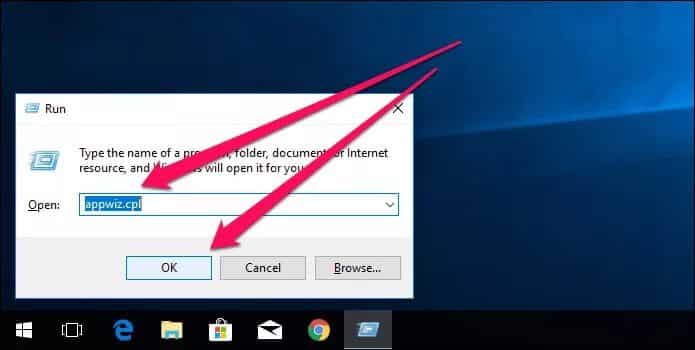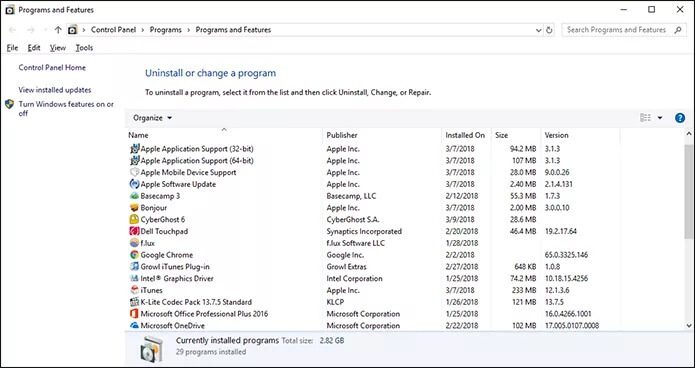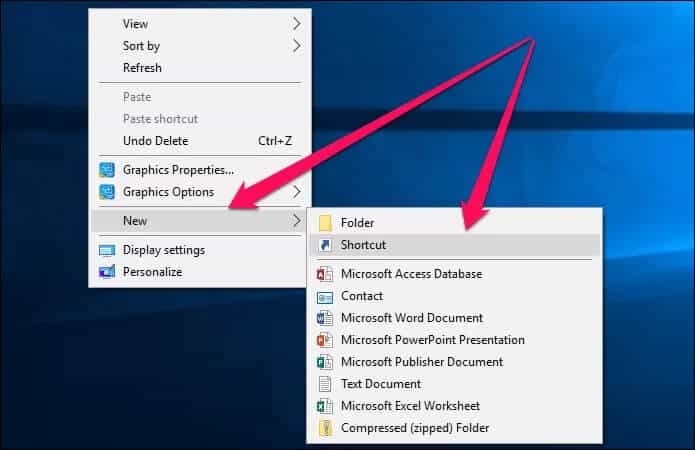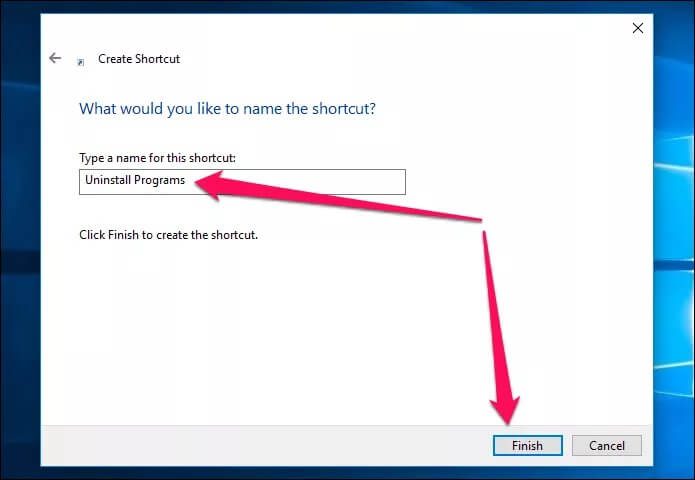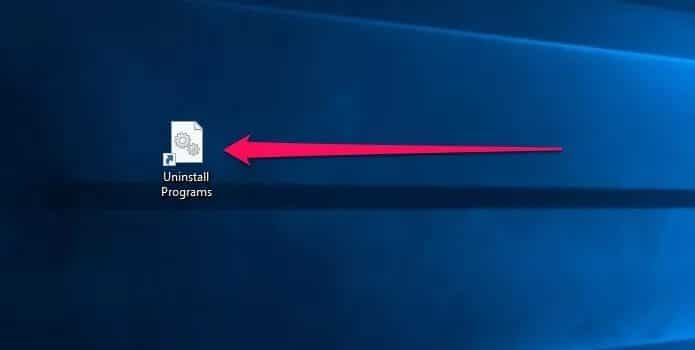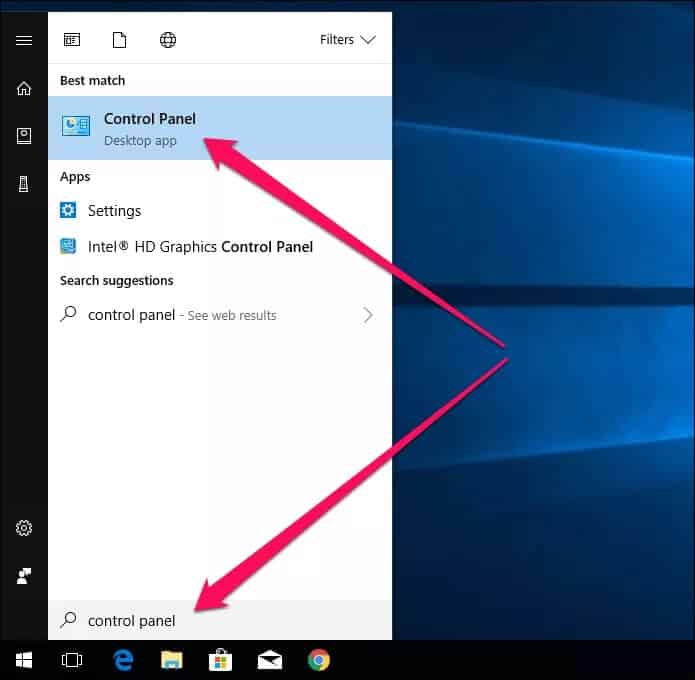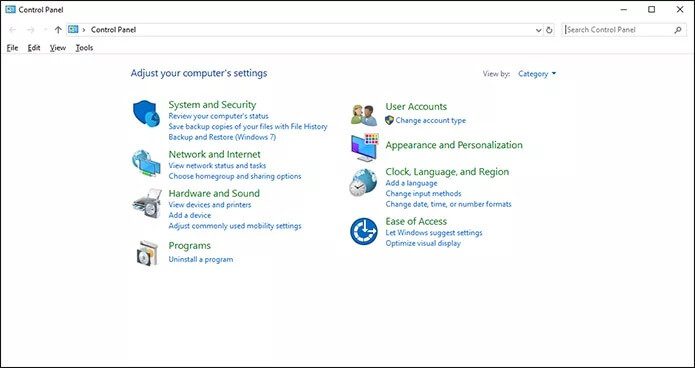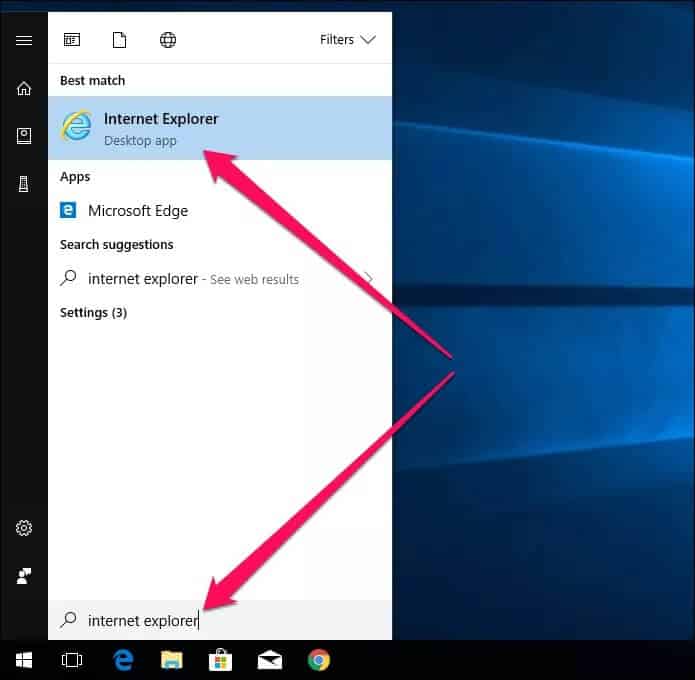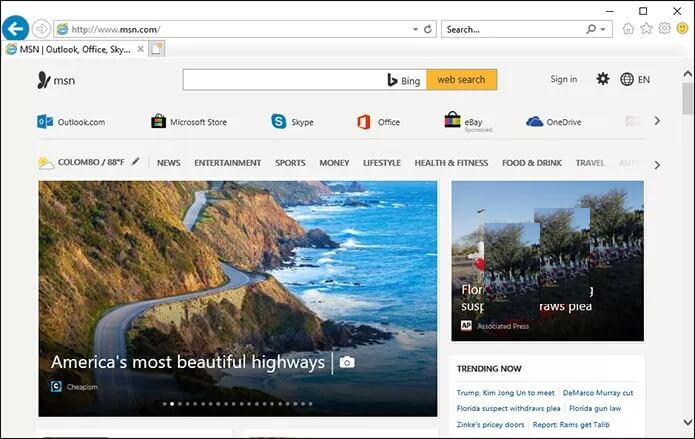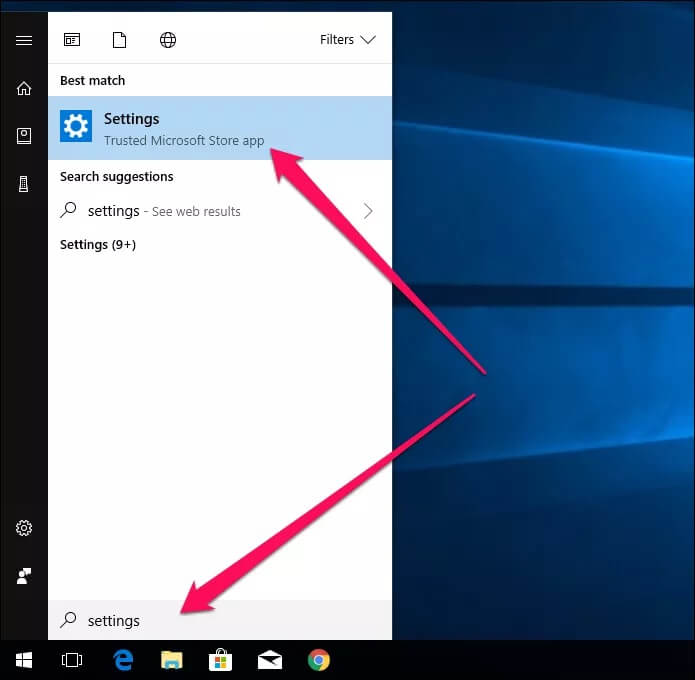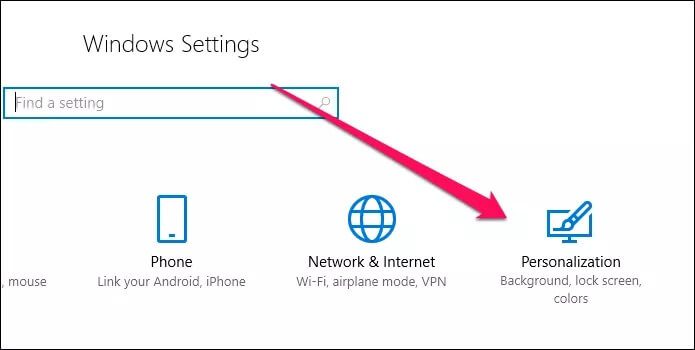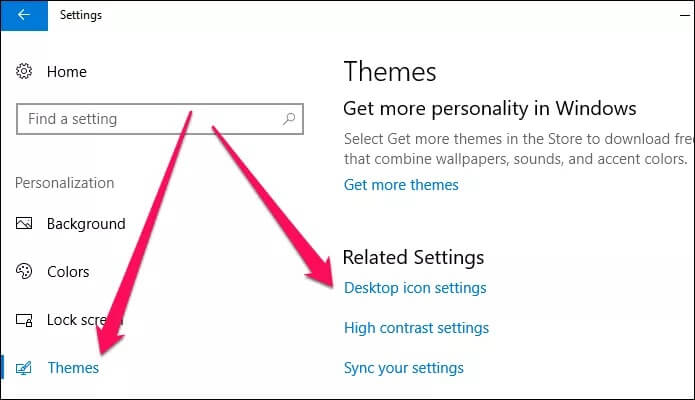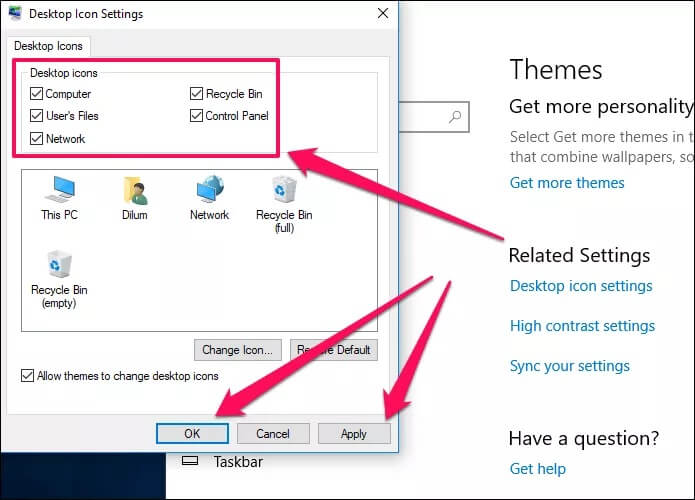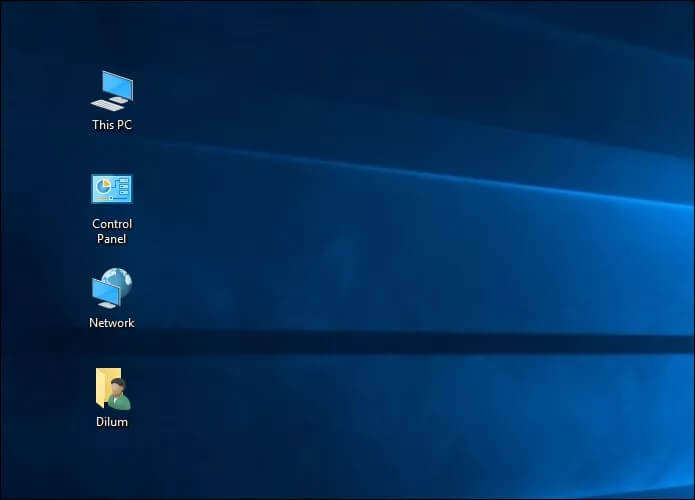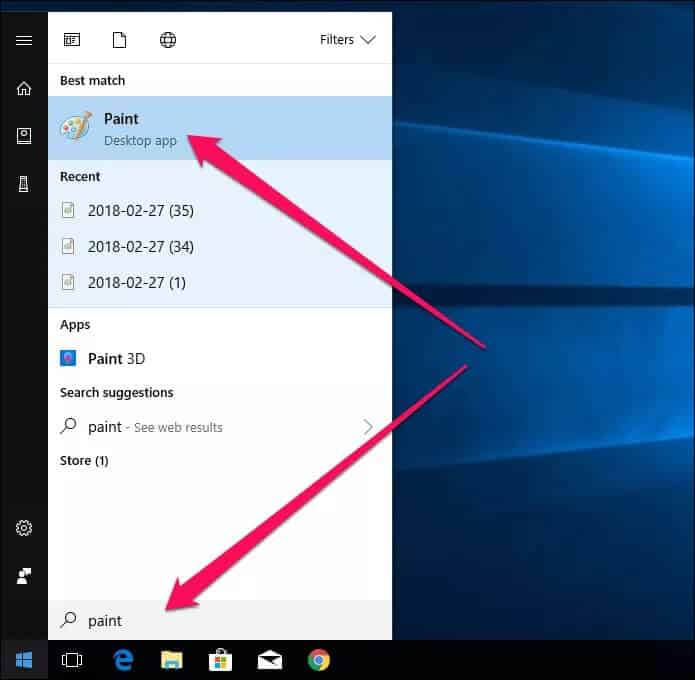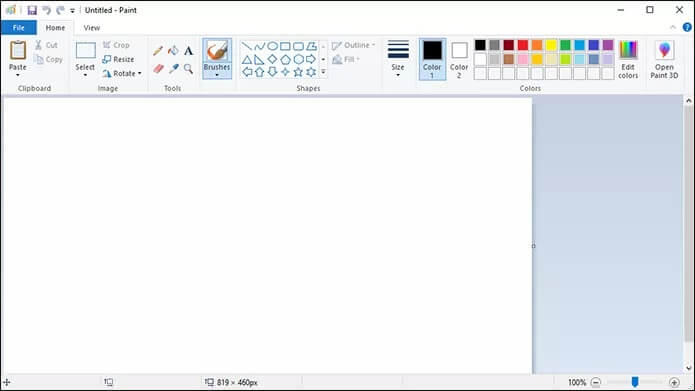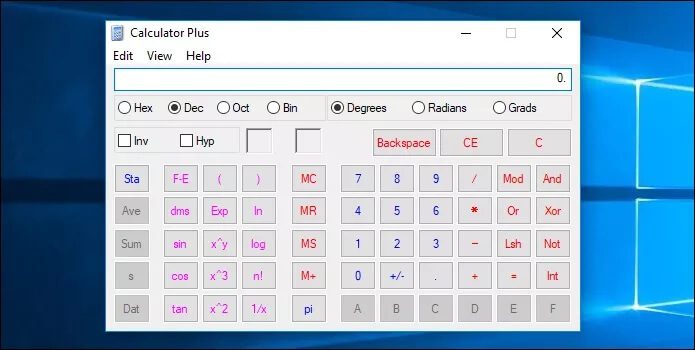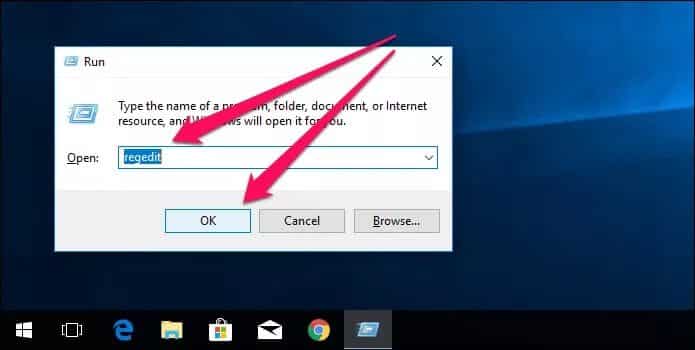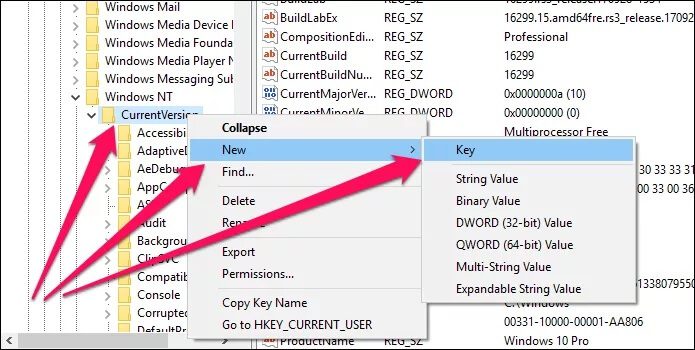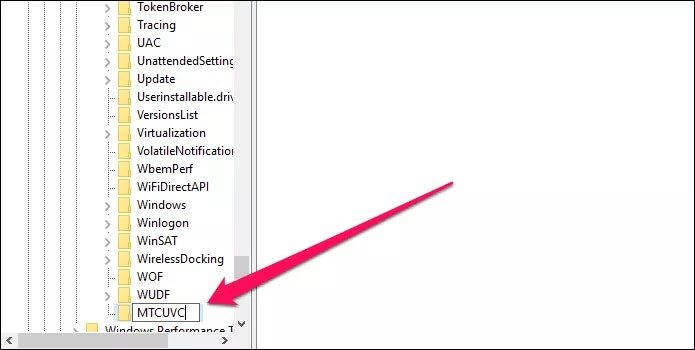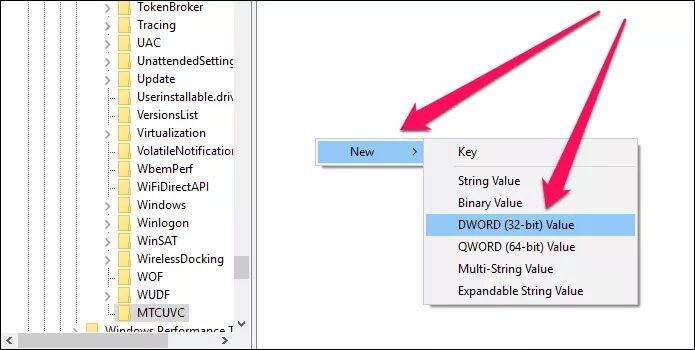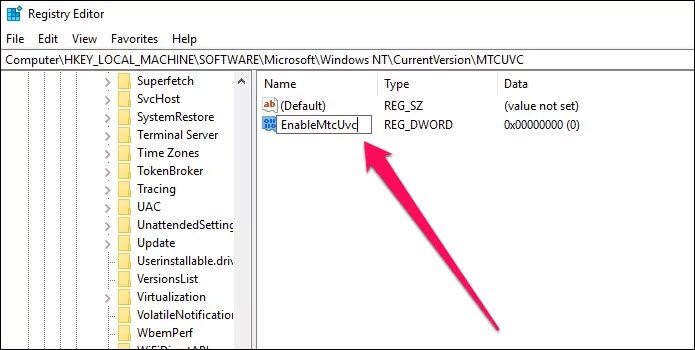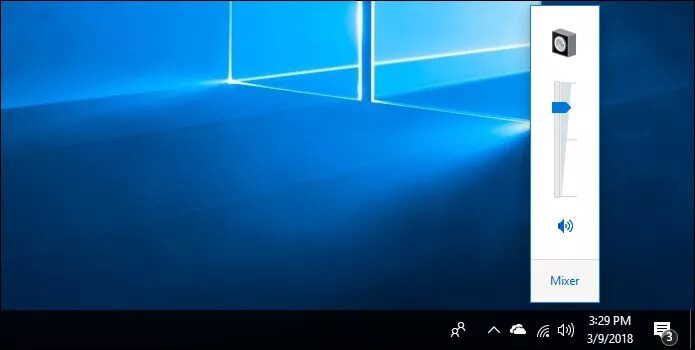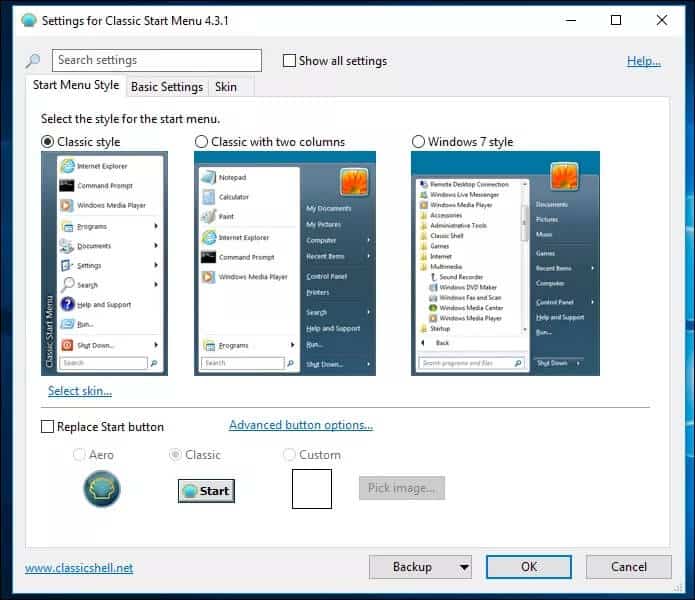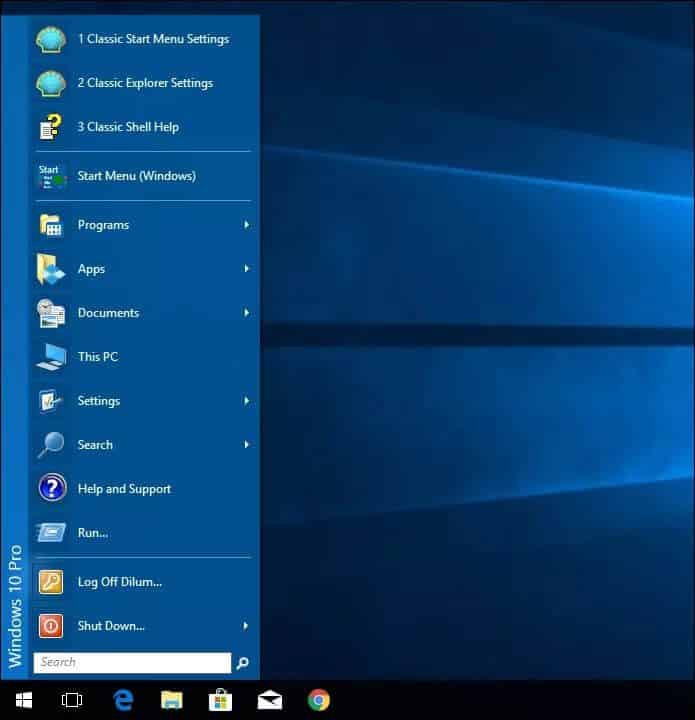Cara mengakses panel Tambah atau hapus program lama dan fitur klasik lainnya di Windows 10
Windows 10 adalah peningkatan besar dari pendahulunya dalam hal kecepatan dan stabilitas. Namun, ada beberapa fitur yang sulit ditangani karena sifat layar sentuh dari sistem operasi.
Dan ya, saya berbicara tentang applet "Aplikasi dan Fitur" yang Microsoft ingin agar kita gunakan dengan buruk.
Sejujurnya, saya merasa ini adalah mimpi buruk untuk dihadapi, terutama ketika berurusan dengan puluhan aplikasi yang diinstal. Panel Tambah atau Hapus Program yang lama jauh lebih mudah digunakan.
Setelah mencari, saya menemukan bahwa panel Tambah atau Hapus Program masih ada, meskipun tersembunyi.
Jadi, mari kita lihat bagaimana Anda dapat mengaksesnya juga. Setelah selesai, mari kita lihat juga beberapa fitur lama lainnya yang masih dapat Anda akses melalui Windows 10.
Bagaimana cara menemukannya?
Panel Tambah atau Hapus Program tidak terdaftar di bawah menu Mulai, dan bahkan mencarinya tidak membuahkan hasil. Namun, Anda dapat menjalankan perintah melalui kotak run dan mulai menjalankannya.
Perlengkapan 1: Klik Windows + R untuk membuka kotak pemutaran. Selanjutnya, ketik appwiz.cpl di bilah pencarian dan ketuk baik.
Ini! Anda sekarang harus memiliki akses ke panel Tambah atau Hapus Program.
Meskipun Anda dapat memodifikasi dan menghapus instalan program seperti biasa melalui applet Aplikasi dan Fitur, perhatikan bahwa aplikasi Universal Windows Platform (UWP) yang diinstal melalui Windows Store tidak disertakan dalam panel. Untuk menghapus aplikasi UWP, Anda harus menggunakan aplikasi dan fitur.
Buat jalan pintas
Jangan khawatir. Anda tidak harus terus menjalankan perintah Jalankan kapan pun Anda ingin mengakses panel Tambah atau Hapus Program. Ada cara yang jauh lebih cepat, dan ini melibatkan pembuatan jalan pintas.
Perlengkapan 1: klik kanan tikus kanan Klik area kosong di desktop, lalu arahkan ke baru , lalu ketuk Singkatan.
Perlengkapan 2: Memasuki appwiz.cpl di lapangan sebelah Browse dan klik Berikutnya.
Perlengkapan 3: Masukkan nama untuk pintasan yang akan Anda buat – Hapus instalan program , misalnya - dan klik akhir.
Sekarang, Anda cukup mengklik dua kali pintasan untuk mengakses panel Tambah atau Hapus Program dengan mudah. Ya!
Fitur klasik lainnya
Mari kita lihat fitur yang lebih lama dan berguna yang masih dapat Anda bawa kembali ke Windows 10. Beberapa disembunyikan, tetapi yang lain memerlukan unduhan untuk mendapatkan fungsionalitas yang diinginkan.
papan kontrol
Control Panel bertindak sebagai hub penting di mana Anda bisa mendapatkan pandangan yang komprehensif dari berbagai pengaturan dan konfigurasi komputer Anda. Pembaruan Windows 10 terbaru telah membuatnya seolah-olah Panel Kontrol bahkan tidak ada, tetapi fitur itu masih ada.
Cukup cari Control Panel melalui Start Menu atau Cortana, dan voila! hanya itu saja.
Untuk akses yang lebih cepat, Anda dapat mempertimbangkan untuk menyematkan Panel Kontrol ke menu Mulai atau bilah tugas. Dan tentu saja, Anda juga dapat mengakses panel Tambah atau Hapus Program melalui Panel Kontrol! Cukup klik Uninstall a Program untuk melakukannya.
peramban Internet
Windows 10 akhirnya hadir dengan browser modern yang dapat menyaingi kelas berat dalam bentuk Microsoft Edge, tetapi tidak ada yang seperti nostalgia Internet Explorer yang bagus.
Sama seperti dengan Control Panel, temukan browser Anda melalui menu Start atau Cortana dan itu dia!
Anda akan menemukan browser ini cukup usang, jadi jangan berharap halaman web berfungsi sepenuhnya secara normal saat menjelajahinya.
Catatan: Internet Explorer tidak aman, jadi Anda mungkin ingin menggunakan Microsoft Edge atau browser modern lainnya saat Anda menyertakan informasi pribadi.
ikon desktop
Desktop pra-Windows XP tidak mandul setelah instalasi Windows baru seperti sekarang ini. Jika Anda melewatkan ikon Komputer, Panel Kontrol, dan Jaringan Anda dari masa lalu, Anda tidak perlu begitu. Mari kita lihat bagaimana Anda bisa mendapatkannya kembali.
Perlengkapan 1: layar terbuka Pengaturan. Yang harus Anda lakukan adalah mencarinya dalam daftar. ”AwalDan Anda akan dapat menemukannya.
Perlengkapan 2: di layar Pengaturan , Klik Personalisasi.
Perlengkapan 3: Klik Fitur , lalu ketuk Pengaturan ikon desktop.
Perlengkapan 4: Menemukan ikon Anda inginkan, lalu klik Terapkan dan OK.
Sungguh menakjubkan visi Microsoft Anda masih menyimpan ikon-ikon ini, tetapi saya tidak mengeluh!
Cat Klasik
Meskipun Windows 10 merilis versi klasik Paint yang sama yang kita semua tahu dan sukai, Pembaruan Pembuat Konten telah menggantikan versi lama dengan aplikasi baru bernama Paint 3D. Yang pertama tidak terdaftar sama sekali dalam daftar aplikasi di menu Start.
Namun, Anda masih dapat mengaksesnya dengan pencarian sederhana di menu Start.
Anda juga dapat menjalankan perintah mspaint.exe melalui kotak run untuk mengakses Paint.
Kalkulator Klasik
Kalkulator Windows 10 yang diperbarui terasa dirancang hanya untuk perangkat layar sentuh. Sayangnya, Anda tidak akan menemukan kalkulator lama yang tersembunyi seperti fitur klasik lainnya yang kita bicarakan. Namun, Anda dapat menggunakan kalkulator serupa, meskipun dengan antarmuka pengguna yang sedikit berbeda, yang dibuat oleh Microsoft sendiri - Microsoft Calculator Plus.
Namun, Microsoft memutuskan untuk sepenuhnya menyingkirkan kalkulator ini, tetapi Anda masih dapat menemukan tautan unduhan di CNET.
Cukup unduh dan instal Microsoft Calculator Plus, dan Anda akan memiliki kalkulator yang sangat mirip dengan mesin lama dengan mode normal dan ilmiah.
Penggeser Volume Klasik
Penggeser volume horizontal baru tidak sesederhana itu. Mungkin di layar sentuh, tapi tidak di desktop. Jika Anda ingin membuat soundbar klasik kembali berfungsi, Anda dapat melakukannya melalui peretasan registri sederhana.
Perlengkapan 1: Tekan Windows-R untuk membuka kotak Jalankan. Sekarang, ketik regedit dan klik OK untuk membuka Registry Editor.
Peringatan: Memodifikasi registri secara tidak benar dapat menyebabkan Windows 10 mogok. Agar aman, pertimbangkan untuk membuat salinan cadangan registri sebelum melanjutkan. Untuk melakukannya, klik File, lalu klik Ekspor.
Perlengkapan 2: Di editor registri, navigasikan ke folder berikut: HKEY_LOCAL_MACHINE\SOFTWARE\Microsoft\Windows NT\CurrentVersion.
Selanjutnya, klik kanan pada folder CurrentVersion dan pilih kunci.
Perlengkapan 3: Anda akan melihat folder baru yang dibuat di bawah CurrentVersion. Sebut saja MTCUVC. Sekarang, pilih folder yang baru dibuat.
Perlengkapan 4: Klik kanan area kosong di dalam bagian kanan danTentukan nilai DWORD (32-BIT).
Perlengkapan 5: Sebutkan nilai DWORD (32-BIT) ke EnableMtcUvc. Nilai data harus disetel ke 0 , tapi itulah nilai defaultnya, jadi Anda tidak perlu melakukan hal lain.
Keluar dari Registry Editor, dan Anda sekarang akan melihat soundbar klasik sedang dimainkan!
Catatan: Jika Anda ingin kembali ke slider baru, cukup kembali ke folder MTCUVC dan hapus nilai EnableMtcUvc.
Menu Mulai Klasik
Menu Mulai Klasik
Saya ingin menyimpan ini untuk yang terakhir, karena tidak ada Start Menu lama yang kembali bekerja! Ya, saya tahu ada Start Menu di Windows 10, tapi jujur, itu tidak memiliki daya tarik!
kamu hanya perlu Unduh ClassicShell Instal - benar-benar gratis tanpa adware - dan Anda dapat memilih dari menu Start yang mirip dengan yang ada di Windows 98 dan Windows 7!
Efeknya langsung. Nikmati menu mulai yang ringkas, akses langsung ke banyak fitur lama, dan konfirmasi penonaktifan seperti dulu!
Nikmati nostalgianya!
Dapat dimengerti, Windows 10 harus mengikuti perkembangan zaman, tetapi bagi seseorang yang tumbuh dengan Windows 98, hal-hal seperti Start Menu penting!
Rupanya, Microsoft sedang mengamuk untuk menghapus sebanyak mungkin fitur lama, jadi pastikan untuk menikmati nostalgia yang baik mulai sekarang. Anda tidak ingin bangun besok untuk menemukan fitur favorit Anda akhirnya dihapus oleh pembaruan baru.
Jadi apa yang Anda pikirkan? Beritahu kami di komentar.